メールテンプレート管理
ここではBカートのシステムから送られるメールのメールテンプレートについて解説します。
会員一覧や受注一覧から手動でメールを配信する際に選択可能なメールテンプレートは【新規メールテンプレート登録】から作成したメールテンプレートと『テンプレート:発送完了』のみです。
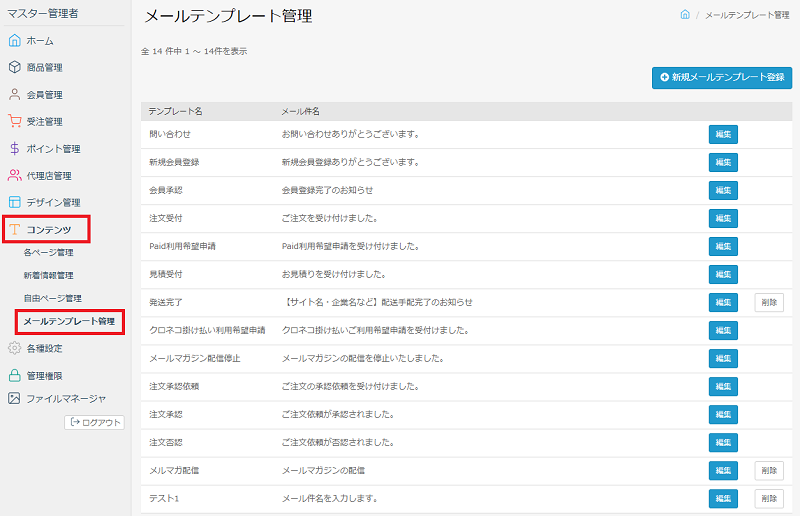
メールテンプレートの管理について
削除できないメールテンプレート
メール配信時に自動で挿入される会員情報や注文情報等の内容については選択、編集が出来ません。
| 問い合わせ | 問い合わせがあった際、自動で配信されます。
『ヘッダ』の後ろに、問い合わせのフォームから送られた情報が挿入されます。
|
|---|---|
| 新規会員登録 | 会員登録申請があった際『テンプレート名:新規会員登録』が自動で配信されます。 会員の承認方法が【自動承認】の場合はこのメールのみが自動で配信されます。
『ヘッダ』の後ろに、申請のあった会員情報(登録情報の全て)が挿入されます。
|
| 会員承認 |
会員の承認方法が【手動承認】の場合は『テンプレート名:新規会員登録』が自動配信された後に該当の会員を承認したタイミングにて自動で配信されます。
『ヘッダ』の前に【会社名】【担当者】が挿入されます。
|
| 注文受付/見積受付 | 注文・見積もりを受けた旨のメールが自動で配信されます。
『ヘッダ』の前に【会社名】【担当者】
『ヘッダ』の後ろに注文・見積情報(注文商品・注文総額・会員情報・配送先)が挿入されます。 |
| Paid利用希望申請/クロネコ掛け払い利用希望申請 | マイページからPaidもしくはクロネコ掛け払いの利用お申し込みがあった際に自動で配信されます。
Paid:挿入される文はありません。
クロネコ掛け払い:本文に【ご利用お申込み内容】が挿入されます。 |
| メールマガジン配信停止 | メールマガジン配信停止を受け付けた際に自動で配信されます。
挿入される文はありません。
|
| 注文承認依頼 | 承認機能を適用している会員から、注文があった際に【承認者宛】に自動で配信されます。
本文中に【承認者へのコメント】【お客様情報】【注文内容】【配送先・商品情報】が自動挿入されます。
|
| 注文承認/注文否認 | 承認機能を適用している会員からの注文を、【承認者】が承認・否認した際に自動で配信されます。
本文中に【承認者情報】【お客様情報】【注文内容】【配送先・商品情報】が自動で挿入されます。
|
削除可能なメールテンプレート
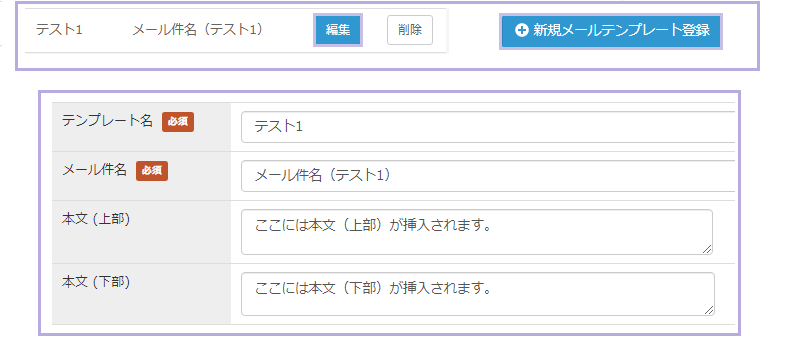
【新規メールテンプレート登録】から登録したメールテンプレート等はテンプレート名の編集・削除を行うことが可能です。
会員一覧・受注一覧から配信する各メールにて本文(上部・下部)の挿入箇所は、以下のようになります。
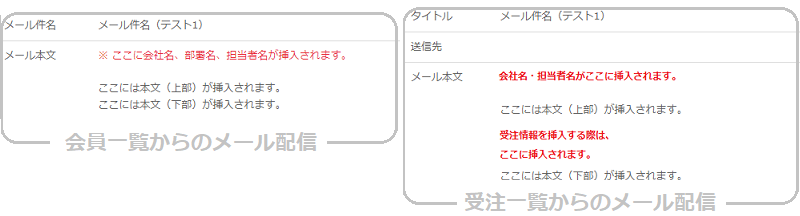
Bカートから配信されるメールについて
【1】一般画面からの動作により配信される 『自動配信メール』
一般画面にて会員がいずれかのアクションを行った際に、Bカートから自動的に配信される『自動配信メール』の配信対象となります。
会員登録時や、見積り・注文受付時のメールが該当します。
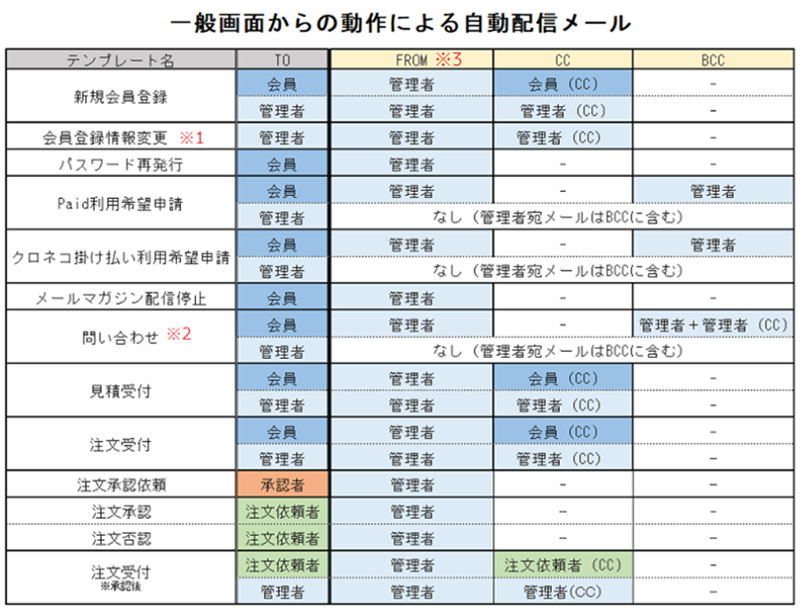
※1
「会員登録情報変更」のメールにテンプレートは存在しないため記載内容の変更が出来ません。
「会員登録情報変更」のメールにテンプレートは存在しないため記載内容の変更が出来ません。
※3
「FROM」(送信元)の設定に関しましては、各種設定 > 基本設定 の送信元メールアドレスの設定によって、Bカート共通の送信専用メールアドレス(no-reply@bcartmail.com)を選択することも可能です。
設定方法や詳細は基本設定ページをご確認ください。
「FROM」(送信元)の設定に関しましては、各種設定 > 基本設定 の送信元メールアドレスの設定によって、Bカート共通の送信専用メールアドレス(no-reply@bcartmail.com)を選択することも可能です。
設定方法や詳細は基本設定ページをご確認ください。
『マネーフォワードケッサイの事前審査申込』に関しましてはBカートから確認メール等は配信されませんのでご留意ください。
【2】管理画面からの動作により配信される 『手動配信メール』
管理画面にて、管理者がいずれかのアクションを行った際にBカートから配信される『自動配信メール』の配信対象となります。
受注一覧からのメール送信や、会員の承認通知のメールが該当します。
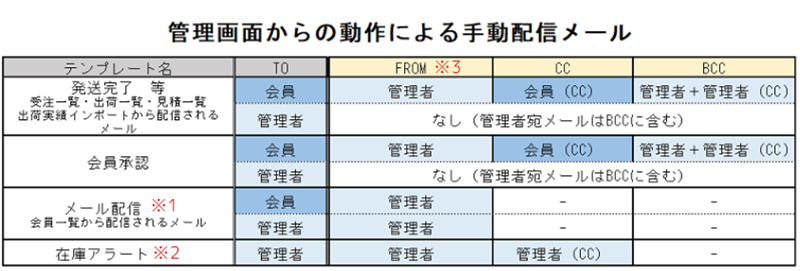
「会員承認」のメールは、各種設定 > オプション設定 にて会員の承認方法が【 手動承認 】の場合かつ、会員一覧の【承認する】ボタンをクリックした際にのみ配信されるメールです。
※1
「メール配信」のメールテンプレートはサンプル等をご用意しておりません。
コンテンツ > メールテンプレート管理 > 【新規メールテンプレート登録】ボタンより新たにメールテンプレートをご登録ください。
「メール配信」のメールテンプレートはサンプル等をご用意しておりません。
コンテンツ > メールテンプレート管理 > 【新規メールテンプレート登録】ボタンより新たにメールテンプレートをご登録ください。
※2
「在庫アラート」のメールにテンプレートは存在しないため記載内容の変更は出来ません。
なお「在庫アラート」の通知有無の設定は、各種設定 > オプション設定 内の「在庫アラート」を【通知する】として頂く事でご設定可能です。
「在庫アラート」のメールにテンプレートは存在しないため記載内容の変更は出来ません。
なお「在庫アラート」の通知有無の設定は、各種設定 > オプション設定 内の「在庫アラート」を【通知する】として頂く事でご設定可能です。
※3
「FROM」(送信元)の設定に関しましては、各種設定 > 基本設定 の送信元メールアドレスの設定によって、Bカート共通の送信専用メールアドレス(no-reply@bcartmail.com)を選択することも可能です。
設定方法や詳細は基本設定ページをご確認ください。
「FROM」(送信元)の設定に関しましては、各種設定 > 基本設定 の送信元メールアドレスの設定によって、Bカート共通の送信専用メールアドレス(no-reply@bcartmail.com)を選択することも可能です。
設定方法や詳細は基本設定ページをご確認ください。
